Kuinka siirtää musiikkia kasetista tietokoneeseen
”Minulla on muutama vanha kasetti ja haluan digitaalistaa ne. Käytin kasetista digitaalisiin työkaluihin, mutta ne ovat surkeita – paljon suhinaa ja taustamelua. Muunnosohjelmisto muuntaa vain kasetit WMA-muotoon. Etsin tapaa saada nämä kasetit muutettua parhaaseen, häviöttömään laatuun.
Jos sinulla on paljon vanhoja miksauskasetteja tai arvokkaita äänitteitä, kannattaa digitoida ne heti, jotta säästät paremmin. Tässä artikkelissa aiomme opettaa sinulle, kuinka voit siirtää äänikasetteja Windows- tai Mac-tietokoneellesi.

On monia materiaaleja, jotka sinun on valmisteltava ennen kuin tallennat kasetin tietokoneellesi. Tarvitset kasettidekin ja kaapelin.
Tietokone äänikortilla. Kasetin äänen tallentamiseen tietokoneella tarvitset tietokoneen, jossa on linjatuloportti.
Kasettidekki. Kasettidekkiä käytetään äänikasettien toistamiseen ja tallentamiseen. Kasettidekissä tulee olla vähintään kuulokeliitäntä tai linjalähtöliitäntä.
Audiokaapelit. Sinun on liitettävä äänikaapelin toinen pää kasettisoittimen linjalähtöporttiin ja äänikaapelin toinen pää tietokoneeseen.
Kun olet valmis, on aika nauhoittaa kasetteja tietokoneelle. Blu-ray Master Näytön tallennin on ammattimainen äänen ja näytön tallennustyökalu, jonka avulla voit tallentaa kasetin MP3-muotoon Windows-tietokoneella ja Macilla. Lisäksi voit tallentaa suoratoistomusiikkia musiikkisivustoilta, kuten Spotify, SoundCloud, Pandora ja muut.
Vaihe 1Suorita Blu-ray Master Screen Recorder asennuksen jälkeen. Valita Äänen tallennin pääliittymässä.

Vaihe 2Jos haluat tallentaa kasettinauhat selkeästi ilman muuta kohinaa, sinun on kytkettävä päälle Järjestelmän ääni vaihtoehto ja sammuta Mikrofoni vaihtoehto.
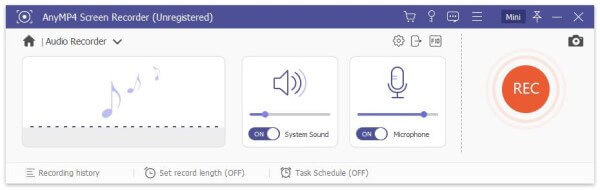
Vaihe 3Paina kasettisoittimen toistopainiketta ja napsauta sitten REC -painiketta aloittaaksesi kasettimusiikin nauhoituksen.
Vaihe 4Kun kasettimusiikin toisto on päättynyt, voit esikuunnella kasetin äänen napsauttamalla Stop-painiketta. Napsauta sitten Tallentaa -painiketta tallentaaksesi kasettimusiikin MP3-muodossa tietokoneellesi.
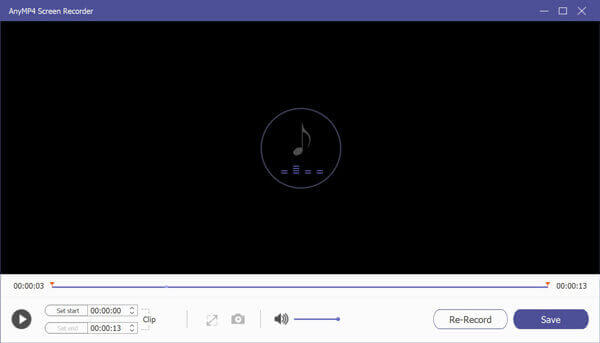
Audacity on avoimen lähdekoodin äänentallennustyökalu Windowsille, macOS:lle, Linuxille ja muille Unix-tyyppisille käyttöjärjestelmille. Jos olet asentanut Audacityn tietokoneellesi, voit siirtää kasetit tietokoneelle sillä.
Vaihe 1Avaa Audacity tietokoneellasi ja napsauta Muokkaa > Asetukset asettaaksesi toiston, tallennuslaitteen ja kanavat.

Vaihe 2Toista kasetti ja napsauta punaista pistettä Ennätys -painiketta tallentaaksesi kasetin äänen. Klikkaa Lopettaa -painiketta tallennuksen lopettamiseksi.

Vaihe 3Muokkaa kasettitallennettasi ominaisuuksilla, kuten hiljaisuuksien poistaminen, joidenkin raitojen poistaminen, äänenvoimakkuuden säätäminen ja paljon muuta.

Vaihe 4Mene Tiedosto > Vie ääni > Vie MP3-muodossa tallentaaksesi kasetit MP3-muodossa. Voit myös valita Vie WAV-muodossa tai Vie OGG tallentaaksesi kasetin muihin äänimuotoihin.
1. Voitko muuntaa kasetin CD:ksi?
Joo. Jos haluat siirtää kasetin CD-levylle, sinun on liitettävä kasettisoitin tietokoneesi äänikorttiin ja tallennettava ääni MP3- tai WAV-muodossa. Tämän jälkeen voit siirtää äänitiedostot CD-levylle.
2. Kuinka paljon dataa voit tallentaa kasetille?
Kasetille mahtuu paljon dataa. Yleensä nykyaikaiseen LTO-8-nauhakasettiin mahtuu 12 Tt.
3. Voidaanko kasetteja muuntaa digitaalisiksi?
Joo. Kasettinauhat voidaan muuntaa digitaalisiin muotoihin, kuten MP3. Liitä kasettisoitin tietokoneen äänikorttiin kaapelilla. Muunna sitten kasetin ääni digitaalisiin muotoihin Audacityn avulla.
Kasettinauhureiden avulla voit nauhoittaa kasetteja MP3- tai muihin äänimuotoihin tietokoneellasi. Jos sinulla on kysyttävää, jätä kommentti.
Lisää lukemista
10 parasta MP4-näytön tallenninta Windowsille, Macille ja verkossa
Lue ja hanki 10 parasta MP4-näytön tallenninta Windowsille, Macille ja online-alustoille. Voit tietää jokaisen MP4-videonauhurin edut ja haitat yksityiskohtaisesti.
Kuinka korjata video/peli, joka ei toistu Chromessa
Etkö voi toistaa videoita tai pelejä Google Chromellasi? Sen täytyy olla turhauttavaa. Mutta älä huoli! Tämä artikkeli auttaa sinua ratkaisemaan tämän ongelman. Tule vain tarkistamaan kaikki ratkaisut.
Paras 3D Blu-ray -soitinohjelmisto vuodelle 2024
Etsitkö parhaita 3D Blu-ray-soittimia? Lue luettelo markkinoiden parhaista 3D Blu-ray -soittimista, joissa on erinomaiset kohokohdat.
Käytä Windows Steps Recorderia tallentaaksesi askeleesi Windows 10:ssä
Mikä on Steps Recorder Windows 10:ssä? Kuinka katselen askeltallenninta? Onko askelnauhurissa ääntä? Kuinka käytät Problem Steps Recorderia? Tämä viesti antaa sinulle yksityiskohtaisen katsauksen Windows Steps Recorderista ja näyttää, kuinka sitä käytetään ongelman toistamiseen.